«Функция предложений Siri на моем экране блокировки раздражает, и каждый может читать мои новые электронные письма, не разблокируя мой iPhone, как удалить предложения Siri?» Начиная с iOS 14, Apple добавила виджет Siri Suggestions на iPhone и iPad. Он может отображаться на главном экране, экране блокировки и в представлении «Сегодня». С помощью этой функции вы можете быстро получить доступ к новой информации. Однако в этом руководстве объясняется, как удалить предложения Siri с iPhone.
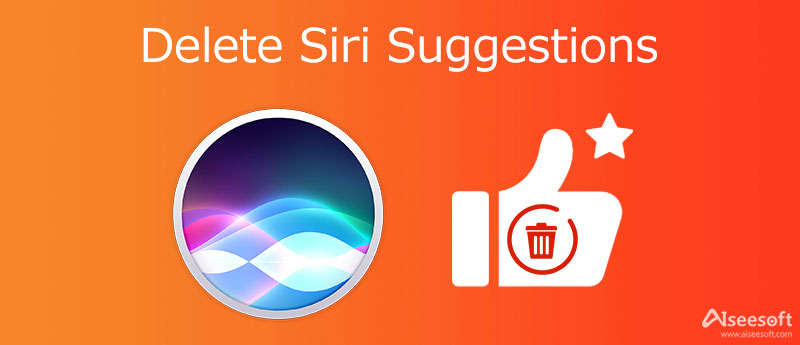
- Часть 1. Как удалить определенные приложения из предложений Siri
- Часть 2. Как отключить предложения Siri
- Часть 3. Часто задаваемые вопросы о том, как удалить предложения Siri
Часть 1. Как удалить определенные приложения из предложений Siri
Иногда предложения Siri — это удобный способ читать электронные письма, новые сообщения и другие уведомления. Если вы просто хотите удалить определенные приложения из предложений Siri, доступны следующие методы.
Как полностью отключить Siri и Управление голосом за 30 секунд
Как удалить приложение из предложений Siri на главном экране
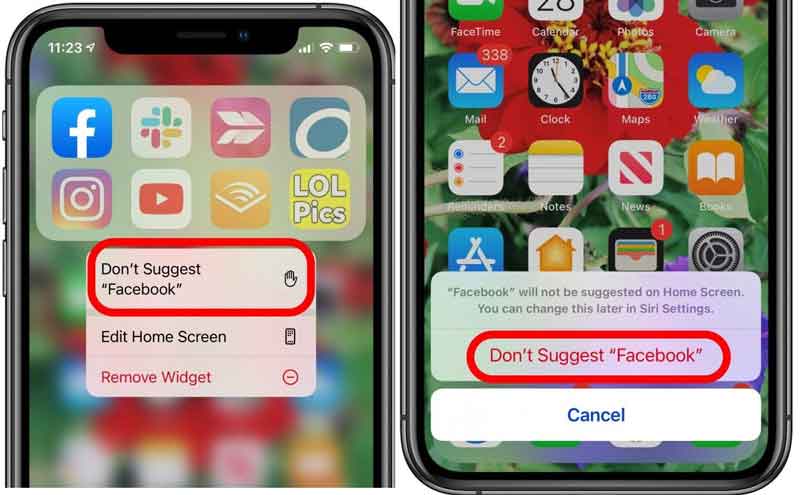
Когда вы увидите нежелательное приложение, появившееся в виджете «Предложения Siri», нажмите и удерживайте его.
Затем вы получите всплывающее меню. Нажмите Не предлагать пункт.
При появлении запроса коснитесь Не предлагать кнопку еще раз, чтобы подтвердить это. Теперь вы больше не увидите приложение в Siri Suggestions.
Как удалить приложение из предложений Siri по настройкам
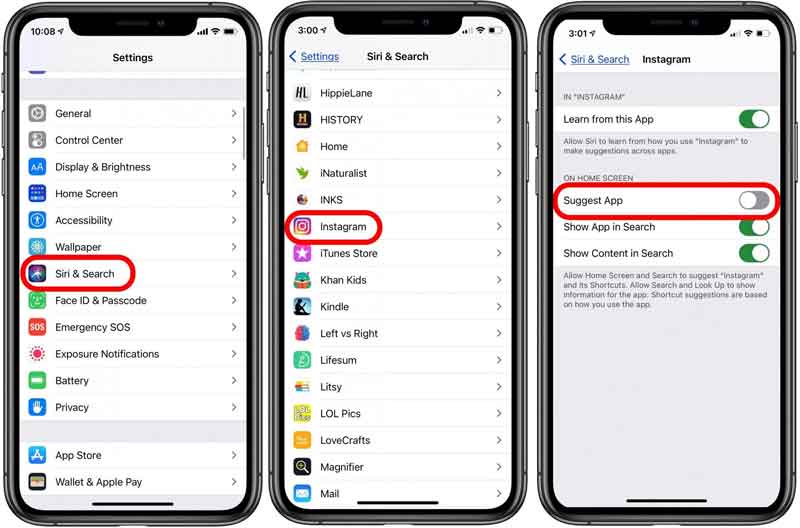
Если вы хотите удалить приложение из «Предложений Siri», но не можете найти его в виджете, откройте приложение «Настройки» на главном экране.
Выберите Сири Поиск .
Прокрутите вниз, чтобы найти Сири Предложения раздел, и вы увидите несколько вариантов.
Обязательно выключите Предложения в поиске , Предложения в поиске , и Предложения на экране блокировки . Вернитесь на главный экран, и функция исчезнет.

Рекомендовать: лучший ластик для iPhone

Трудно освободить место на iPhone. Возможно, поэтому многие пользователи жаловались, что их телефоны становятся все более медленными. К счастью, Айзесофт Ластик для iPhone может помочь вам решить эту проблему легко. Он может удалять ненужные файлы, большие файлы, кеш и многое другое. Кроме того, он предлагает функцию стирания всего iPhone.

143,600 Скачать
- Удаляйте предложения Siri и другие данные на iPhone одним щелчком мыши.
- Очистите определенные данные или файлы, чтобы освободить место.
- Удалите приложения из iOS и удалите данные приложений.
- Совместимость с iOS 16, 15, 14.13. 12 и ранее.
Часть 3. Часто задаваемые вопросы о том, как удалить предложения Siri
Как предложения Siri работают на iPhone?
Согласно Apple, Siri подсказывает, что вы, возможно, захотите сделать дальше, например, позвонить на собрание, открыть и прочитать электронную почту и многое другое. Он отображает информацию о приложении в виджете на экране блокировки, домашнем экране и т. д.
Могу ли я настроить предложения Siri?
Да, вы можете настроить предложения Siri в приложении «Настройки», например отобразить или отключить приложение, показать предложения на экране блокировки, домашнем экране и т. д. в соответствии с вашими потребностями.
Как запретить Siri Suggestions отправлять информацию о моем местоположении?
Перейдите в приложение «Настройки», коснитесь Конфиденциальность и коснитесь Расположение Услуги , Прокрутите вниз до Системные службы коснитесь его и выключите Предложения на основе местоположения .
Теперь вы должны понять, что такое предложения Siri, как они работают, как удалить из них определенные приложения или отключить все предложения на iPhone. У каждой медали две стороны, как и у Siri Suggestions. Это позволяет вам быстро получать доступ к информации, но есть риск утечки вашей конфиденциальности. Aiseesoft iPhone Eraser может помочь вам освободить место на iPhone or безопасно стереть данные на iPhone. Если у вас есть лучшие предложения или другие вопросы, пожалуйста, запишите их ниже.
Что вы думаете об этом посте.
Рейтинг: 4.7 / 5 (на основе голосов 139) Подпишитесь на нас в
Более Чтение
![]()
Оставьте свой комментарий и присоединяйтесь к нашему обсуждению

Очиститель iPhone
iPhone Cleaner может выборочно очищать ненужные данные на вашем устройстве. Вы также можете использовать его, чтобы стереть личные данные и сделать ваш iPhone / iPad / iPod Touch быстрым и безопасным.
Источник: ru.aiseesoft.com
Что такое предложения Siri и как их убрать
Начиная с 11 IOS, голосовая помощница научилась сканировать установленные приложения. Ниже расскажем про предложения Сири: что это и как отключить предложения Сири на телефоне.
Обновления Siri IOS 12 являются инновационными. Сотрудники научили её обращать внимание на поведение пользователя, рекомендовать ему действия. Звуковой ассистент имеет доступ к вашей личной информации, отслеживает ее.

Как убрать программы вручную?
Теперь перейдем к тому, как убрать предложения Siri с экрана. Устройство iPhone предлагает несколько вариантов по ограничению. Первый – выбор ненужных приложений вручную. Для этого:

- откройте меню настроек iPhone. Затем найдите строчку “Сири и поиск” и нажмите на неё;
- листайте вниз раздела, пока не найдёте необходимые программы;
- ограничьте их, выключив тумблер.
интересное
После этого голосовая помощница не будет использовать отмеченные приложения, докучать уведомлениями. Плюсом отключения является экономия заряда гаджета. Отсутствие всплывающих рекомендаций больше не будет отвлекать ваше внимание. Теперь вы знаете, как удалить “Найдено Siri в программах”.
Как отключить предложения
В разделе мы разберем не только полное отключение рекомендаций, но и расскажем, как запретить Siri отслеживать геопозицию. Для отключения всех программ воспользуйтесь следующей инструкцией:

- Откройте настройки телефона, выберите пункт “Сири и Поиск”.
- Обратите внимание на разделы предложений. Отключаем тумблеры и наслаждаемся результатом.
После проведения несложных операций, Siri больше не будет знать о ваших предпочтениях и любимых приложениях. К слову, включенные ограничения не позволяют программе отправлять файлы с личной информацией в компанию Apple.
Для ограничения доступа к геопозиции выполните следующее:

- В меню iPhone выберите настройки, а затем зайдите в “Конфиденциальность”. Далее “Служба геолокации” и “Системные службы”.
- Отключите горящий тумблер.
Теперь вы знаете, как очистить предложения Siri. Для самостоятельного решения прикрепляем видео:
Источник: iphone-gps.ru
Как отключить предложения Siri на iPhone

Пользователи iPhone могут заметить предложения Siri при работе с телефоном: не только там, где это часто используется, например, в поиске, но и в расположениях и моменты, когда предложения могут быть излишними — на экране блокировки или домашнем экране, при этом они могут содержать адреса, события в календаре и другие данные.
Отключение уведомлений о предложениях Siri
В большинстве случае пользователям требуется отключить предложения и напоминания, касающиеся действий в приложениях и отображаемые на экране блокировки или домашнем экране. По умолчанию, Siri анализирует ваши сценарии использования приложений и время от времени отображает соответствующие предложения на iPhone.
Быстрый способ отключить уведомления Siri для всех или выбранных вами приложений:
- Зайдите в Настройки — Уведомления.
- Нажмите «Предложения Siri» в разделе «Siri».

- Полностью отключите «Допуск уведомлений» для всех приложений, либо отключите уведомления для выбранных вами приложений.

Проделанные действия отключат получение рекомендаций Siri для приложений, но не отключат анализ ваших действий в этих приложениях.
Отключение предложений и анализа действий в приложениях Siri
Чтобы отключить анализ приложений и показ предложений от них, выполните следующие шаги (пример для iOS 16, ранее интерфейс настроек отличался):
- Откройте Настройки и перейдите в раздел «Siri и поиск».

- В нижней части следующей страницы настроек вы увидите список приложений. Нажмите по приложению, предложения для которого требуется отключить.

- Отключите пункт «Анализ этого приложения», «Показ на экране Домой», «Предложения приложения». Пункты показа приложения и его контента при поиске можете отключить или оставить включенными на ваше усмотрение.

- В идеале потребуется выполнить это для всех приложений, для которых вам не требуется получать уведомления и требуется отключить анализ: способа отключения сразу для всех приложений в текущей версии iOS нет.
На основной странице настроек «Siri и Поиск» доступны следующие опции, также имеющие отношение к предложениям Siri, но касающиеся прежде всего поиска приложений, сайтов и других ресурсов:

- В разделе «Перед поиском» — опции «Показать предложения», «Показать недавние».
- В разделе «Контент от Apple» — опции для отключения предложений от Apple в результатах поиска.
- В разделе «Предложения от Apple» — опции «Допуск уведомлений» (дублирует опцию в настройках уведомлений, рассмотренную в первой части), «В библиотеке приложений», «Показ при отправке» и «Показ при прослушивании».
Источник: remontka.pro